Slik justerer du Haptic Touch-følsomheten på iOS 13
Miscellanea / / November 29, 2021
Mens Haptic Touch har eksistert en stund, økte Apple funksjonaliteten med iOS 13. Utføre vanlige oppgaver, som å sette i gang selfie-kameraet eller ser etter appoppdateringer, er nå superenkelt. Og med 3D Touch på hakkeblokken, det er på tide at det var enhetlighet mellom alle iOS-enheter.

Når det er sagt, kan det være litt nervepirrende å bli vant til Haptic Touch, som nå er stort sett overalt. I utgangspunktet kan det føles for følsomt og til og med direkte irriterende. Når var siste gang du ved et uhell trykket på skjermen i en brøkdel av et avsnitt lenger og utløste noe uventet? Bryter den strømmen, ikke sant?
Heldigvis kan du justere Haptic Touch-følsomheten for å gjøre den mindre irriterende. Selv om du ikke kan slå av funksjonaliteten helt (Apple vil virkelig at du skal bruke den), vil nedtoning av varigheten av det lange trykket hjelpe ting.
Og for de av dere som synes Haptic Touch er for tregt, kan det være verdt å ta en titt på Haptic Touch-innstillingene på iPhone uansett. Du har kanskje bremset det før og glemt alt om det.
Også på Guiding Tech
Juster Haptic Touch Sensitivity
iPhone har to følsomhetsmoduser for Haptic Touch - Rask og sakte. Som standard setter Apple Haptic Touch til Fast-modus, noe som kan være for følsomt hvis du begynner å venne deg til funksjonaliteten. Derfor kan bytte til sakte modus ved å bruke trinnene nedenfor forhindre utilsiktede utløsere av Haptic Touch. Hvis du byttet til sakte modus tidligere og ønsker å gå tilbake til rask modus, bør disse trinnene også hjelpe deg.
Trinn 1: Åpne Innstillinger-appen på iPhone. Rull nedover listen over innstillinger, og trykk deretter på Tilgjengelighet. På følgende skjerm trykker du på Touch.


Steg 2: Trykk på innstillingen merket Haptic Touch. Du vil da finne Haptic Touch-sensitivitetsinnstillingene på følgende skjerm.
Merk: Hvis enheten din støtter 3D Touch, er Haptic Touch-innstillingen merket som 3D & Haptic Touch.


Trinn 3: Du kan justere følsomheten til Haptic Touch ved å bruke de to modusene som er oppført i avsnittet Touch Duration. For å senke følsomheten, trykk Sakte. Hvis du vil øke hastigheten, trykker du på Rask (hvis den hadde vært satt til Sakte tidligere).

Ikke glem å trykke lenge på miniatyrbildet i Touch Duration Test-delen for å se forskjellen i følsomhet mellom de to modusene. Når du har valgt ønsket følsomhetsinnstilling, gå enten tilbake eller gå ut av Innstillinger-appen, og du er i gang.
Også på Guiding Tech
Endre 3D Touch-innstillinger
På iPhones med 3D Touch-støtte har du også en liste over tilleggsinnstillinger med samme skjerm som har Haptic Touch-følsomhetskontrollene — iPhone-innstillinger > Tilgjengelighet > Touch > 3D & Haptic Ta på.

Du kan velge å slå av 3D Touch helt. Alternativt kan du justere følsomheten ved hjelp av glidebryteren som følger med. Hvis du vil stole utelukkende på å bruke Haptic Touch, kan du enten slå av 3D Touch eller øke trykket som trengs for å aktivere det.
Hvis du foretrekker å bruke 3D Touch i stedet, sett Haptic Touch inn i modusen Slow time varighet for å gjøre tilstedeværelsen av sistnevnte mindre fremtredende på enheten din. Hvorfor Apple ikke hadde muligheten til å deaktivere Haptic Touch på enheter med 3D Touch, har vi ingen anelse om.
Hva med iPad?
Mens iPad også har Haptic Touch-kontroller, stort sett de samme som de på iPhone, er det ingen innstillinger i iPadOS for å justere følsomheten. Den er låst til sakte-innstillingen som standard, noe som kan være irriterende når du bytter frem og tilbake med en iPhone i rask modus.
Men å gi en raskere varighet for Haptic Touch på iPad vil hindre visse multitasking-bevegelser (for eksempel å dra apper ut av dokken for å starte Split View). Forhåpentligvis vil Apple legge til litt kontroll for å justere følsomheten for Haptic Touch-handlinger som ikke resulterer i konflikt senere.
Deaktiver Haptic Feedback
Hver gang du utfører en Haptic Touch, får du et tilfredsstillende "klikk" via Taptic Engine innebygd i din iPhone. Men noen av dere liker det kanskje ikke. I så fall kan du slå den av. Du vil imidlertid også ende opp med å deaktivere vibrasjoner for iPhone helt, inkludert de for nødvarsler. Så tenk deg om to ganger før du slår av funksjonaliteten.
Gå til Touch-innstillingene (iPhone-innstillinger > Tilgjengelighet > Touch). Til bunnen av skjermen slår du av bryteren ved siden av Vibrasjon.

Det burde stoppe all Haptic Touch-tilbakemelding. Igjen, husk at dette også vil stoppe alle andre vibrasjoner på din iPhone. Hvis du vil gå tilbake til hvordan ting var før, går du inn på skjermen for berøringsinnstillinger og slår deretter på bryteren ved siden av Vibrasjon.
Også på Guiding Tech
For fort, for sakte
Haptic Touch er nå nesten på nivå med 3D Touch, og tilfører en helt ny dimensjon til alle iOS-enheter. Selv om det kan føles irriterende i begynnelsen, bør du gradvis lette bruken av funksjonaliteten ved å senke følsomheten. Og med siste parti med iPhones uten 3D Touch evner overhodet, bør du snart bli vant til det.
Neste: Filer-appen i iOS 13 og iPadOS er nå bedre enn noen gang før. Her er noen av de kuleste funksjonene.


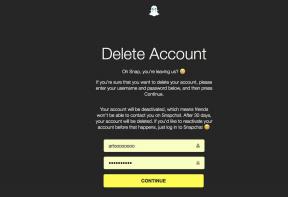
![Flymodus slås ikke av i Windows 10 [LØST]](/f/427d2a93baccef92679dc21047c7c1cd.jpg?width=288&height=384)